Win7电脑显示器频率超出范围该怎么办?
最近,Win7系统的用户报告说,在使用计算机期间,提示的频率突然超过了范围,这使得用户非常恼火。事实上,这个问题通常是因为屏幕分辨率或刷新率已经被篡改而发生。 那么,如何解决Win7系统显示频率超出范围? 让我们一起来看看它。
教程/方法
1。未经授权修改分辨率通常会导致显示错误,弹出:超出工作频率范围的提示;

2,此时不要移动任何设置,一般系统将自动返回到先前的分辨率而无需用户确认操作;
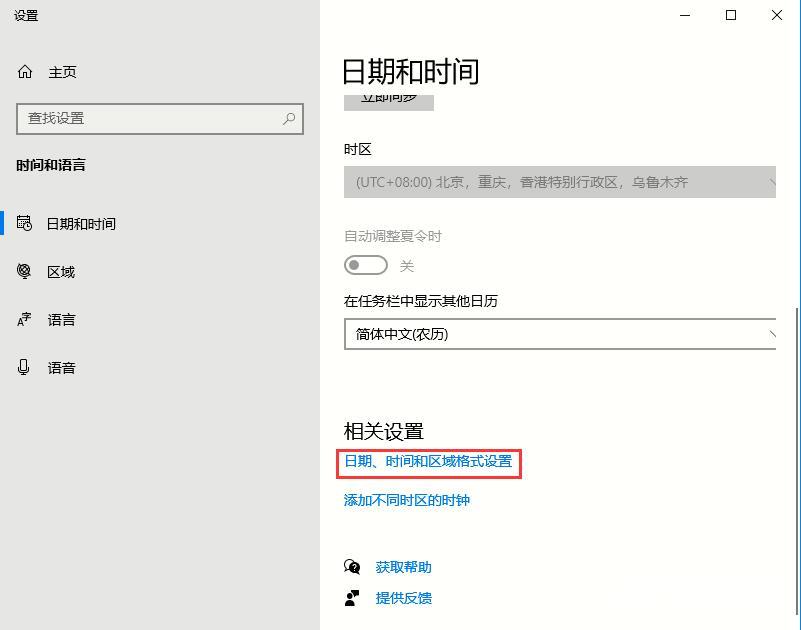
3,如果可以进入操作系统,则在运行中输入: :desk.cpl→确定,打开设置分辨率的设置→返回适合当前显示的分辨率通常会降低;
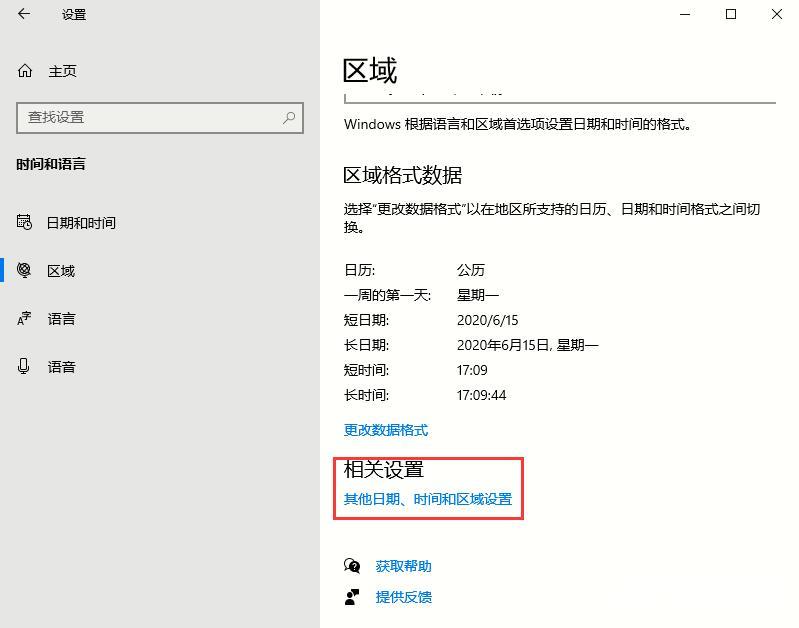
4。还存在这样的情况:用户任意修改刷新率以增加,这也导致显示出现:超出操作频率范围的提示。
调整方法:高级设置→监视→屏幕刷新频率→60→确定;
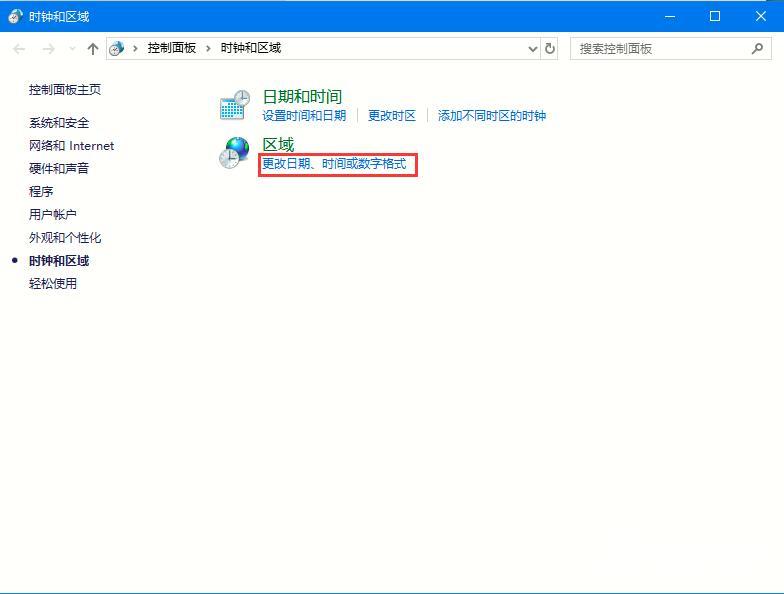
5,如果它突然出现在游戏中:超出工作的提示频率范围,您可以使用游戏设置将其调整回→属性;
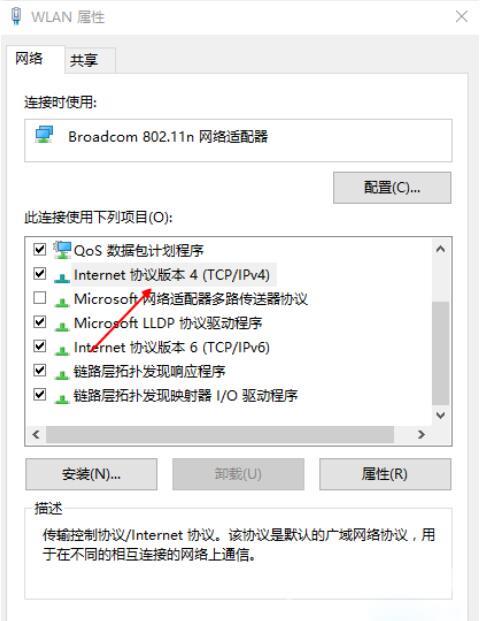
6,常规→设置启动选项;
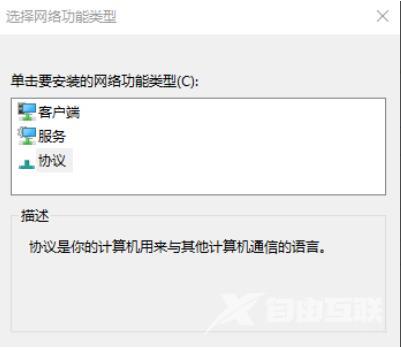
7。如果启动选项中已有参数,请将其删除。
在中间添加一个空格:freq 60→OK;
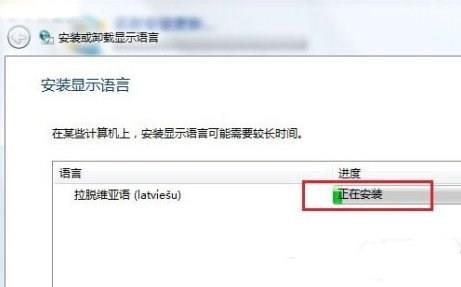
8。如果是在计算机重新启动后,它将显示:超出工作频率范围的提示。
然后第一次按电源键,关闭电脑,按电源键,重启,立即按F8键,使用上下键选择:启用VGA模式通常在启动管理中可用Windows XP操作系统的菜单;
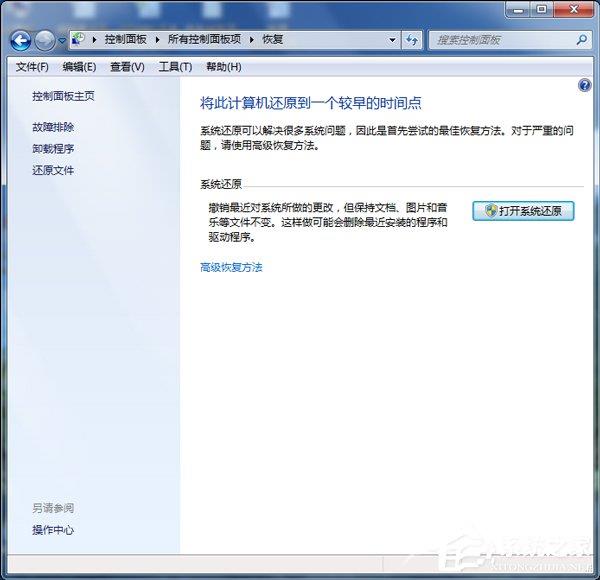
9。如果未启用VGA模式菜单,如Windows 7操作系统,则可以尝试进入安全模式,卸载现有的显卡驱动程序,重新启动计算机系统会自动识别,重新安装显卡驱动程序,然后分辨率
速率和刷新率都是正确的默认值;

10。即使安全模式无法进入,也只能使用u盘PE系统或安装光盘来修复,恢复和重新安装系统;
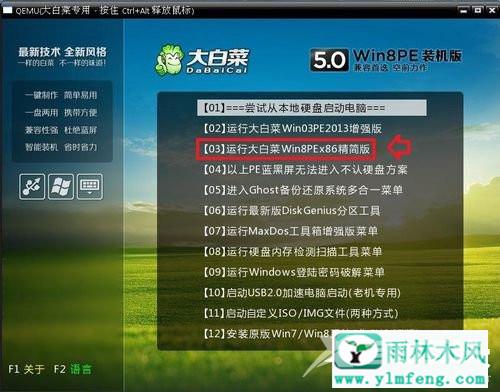
11,如果重新安装系统无法解决这个问题,那么它必须是显卡硬件的问题,改变;

12。另一种可能是电源和显示器插座没有插入,你可以重新插上它。
希望上面这篇文章能帮助到您!
关键词:显示器频率超出范围,Win7显示器频率超出范围